O aplicativo Mapas do iPad é essencialmente o mesmo do iPhone, porém, com sua tela maior, o iPad certamente aprimora a experiência. Para aproveitar o aplicativo ao máximo, confira, abaixo, detalhes da tela e as ferramentas disponíveis:
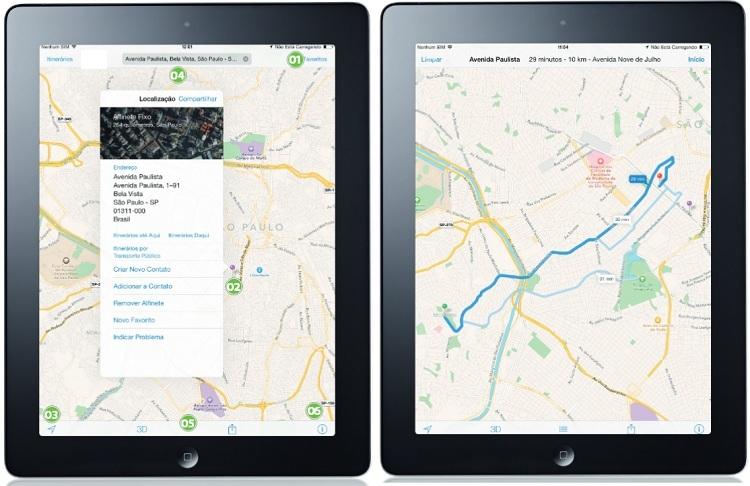
Foto: Reprodução
1. Barra de pesquisa
Está procurando um endereço específico? Coloque-o aqui! Você poderá aumentar o zoom até sua localização. Forneça o máximo de detalhes possível para evitar confusão. Também é possível buscar por endereços comerciais locais (como restaurantes de comida chinesa, por exemplo) e fazer com que o app Mapas mostre onde eles estão.
2. Localização
Os resultados da busca aparecem como um alfinete no mapa, que é o seu portal para mais detalhes. Você também pode inserir um alfinete se pressionar e segurar na tela. Se ele não cair no lugar correto, basta arrastá-lo e ajustá-lo. Pressione o botão em forma de “i” ao lado da etiqueta para mais informações.
3. Botão de localização
Essa é uma das funções mais úteis do aplicativo Mapas. Pressione esse botão e o iPad irá localizar onde você está no mundo. Pressione o botão novamente para fazer com que o mapa gire e esteja virado na mesma direção que você.
4. Mova o mapa
Mover o mapa é completamente intuitivo. Arraste-o com um dedo para explorá-lo ou deslize para mover-se a uma distância mais longa. Pressione duas vezes para aumentar o zoom em uma área específica ou use os gestos de aproximar e afastar os dedos para isso.
5. Diferentes visualizações
Toque no ícone na parte inferior direita para revelar novas opções. “Fixar Alfinete” é útil para marcar o ponto de início de um trajeto. Os botões finais acima alteram a aparência do mapa. Escolha entre um mapa de ruas padrão, uma visualização de foto de satélite ou uma combinação entre os dois.
6. Direções
Selecione o botão no canto superior esquerdo e digite seus pontos de partida e chegada (observe que você pode escolher sua localização atual). Pressione Rota na parte superior da lista e o aplicativo irá encontrar a melhor rota entre os dois locais que você selecionou. Após ter localizado, pressione Início no canto superior direito e depois pressione as instruções passo a passo que o guiarão do ponto A para B. Assim, você definirá a rota passo a passo.
LEIA TAMBÉM
- iOS 10: dicas para economizar bateria no iPhone atualizado
- Aplicativos para ajudar no trânsito e na localização de endereços
Edição: Jéssica Pirazza/Colaboradora